当前位置: 首页 > 网卡驱动
-

Win10如何设置投影到此电脑 Win10无线投屏功能使用教程
Win10设置投影到此电脑的方法是开启系统自带的无线投屏功能,具体步骤为:1.检查网卡是否支持Miracast协议,不支持则需更换网卡;2.进入“可选功能”安装“无线显示器”组件;3.启动“连接”应用使电脑变为无线接收端;4.在“投影到此电脑”中设置连接权限;5.在手机等设备上搜索并连接电脑名称。若连接失败,应排查是否启动“连接”应用、防火墙是否阻止、驱动是否兼容及设备是否支持Miracast。为提升体验,建议使用5GHzWi-Fi、避免信号干扰、更新显卡驱动、关闭后台程序、适当调整分辨率。此外
Windows系列 8602025-07-04 08:58:06
-
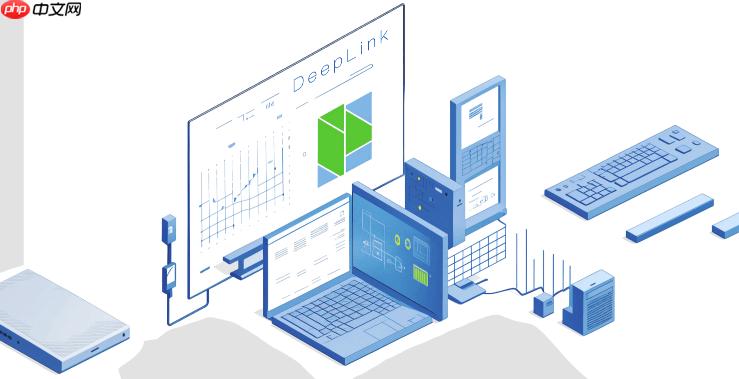
华硕天选主机网络延迟高?网卡、网络设置故障调优
华硕天选主机网络延迟高问题可通过以下步骤排查解决:1.更新或回滚网卡驱动至稳定版本;2.检查IP与DNS设置,确保为自动获取或使用公共DNS;3.关闭占用带宽的后台程序;4.暂停防火墙或杀毒软件以排除干扰;5.调整网络适配器高级参数优化性能;6.检查网线与路由器状态,必要时重启设备;7.若无效则考虑重装系统。判断是否为硬件问题可更换设备测试、进入安全模式观察、使用网络工具诊断或分析延迟发生时间。游戏延迟还可能由显卡驱动、游戏设置、CPU内存、硬盘类型及散热等因素引起,优化方法包括更新驱动、调整画
硬件测评 10272025-07-03 17:19:01
-

宏碁主机无法联网?网卡、路由器老化故障诊断与修复
宏碁主机无法联网的常见原因及解决方法如下。1.重启主机和路由器,解决临时性问题;2.检查网线连接,确保插紧或更换网线;3.检查网络适配器,更新或手动安装驱动,启用被禁用的网卡;4.检查IP地址和DNS设置,选择自动获取或手动设置为8.8.8.8和8.8.4.4;5.登录路由器管理界面,确认DHCP开启并查看设备列表,必要时重启或重置路由器;6.暂时关闭防火墙或安全软件,排查是否因拦截导致问题;7.排查无线网络问题,检查信号强度、干扰源、驱动状态,调整信道或更新固件;8.判断路由器老化情况,观察指
硬件测评 10132025-07-03 16:48:02
-

电脑怎么设置休眠时间 快速调整电源管理的技巧
电脑休眠时间设置通过电源管理完成,Windows系统可在“电源选项”中调整屏幕和睡眠时间,或进入“其他电源设置”进行高级配置;Mac系统则在“系统偏好设置-节能”中调整。1.检查是否有程序阻止休眠;2.断开可能干扰的外接设备;3.更新驱动程序;4.确认电源计划高级设置无冲突。若需休眠时下载文件,可改用睡眠模式或使用支持断点续传的工具并设置下载后自动关机。
电脑知识 6952025-07-03 14:05:01
-

Win10系统无法启用移动热点 Win10个人热点打不开的解决方案
Win10系统无法启用移动热点,通常是驱动、设置或者服务的问题。解决办法包括检查网络适配器驱动、确认热点设置、以及确保相关服务正常运行。下面详细展开说明。解决方案检查网络适配器驱动:这是最常见的原因之一。过时或损坏的无线网卡驱动会导致热点功能失效。打开“设备管理器”(右键点击“开始”按钮,选择“设备管理器”)。展开“网络适配器”。找到你的无线网卡,右键点击,选择“更新驱动程序”。选择“自动搜索更新的驱动程序软件”。如果Windows找不到更新,可以尝试从无线网卡制造商的网站下载最新驱动并手动安装
Windows系列 7292025-07-03 12:59:01
-
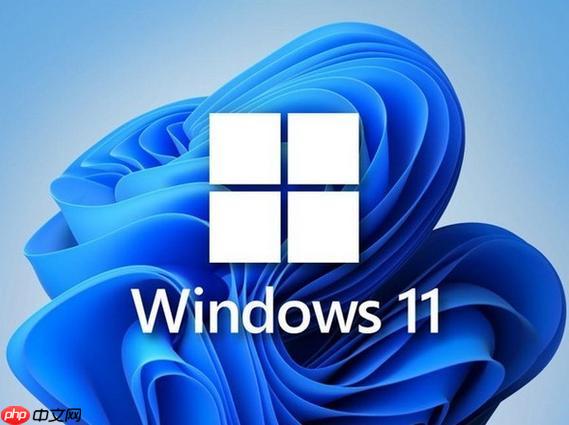
win11网络连接不稳定怎么办 win11网络连接不稳定修复技巧
Win11网络连接不稳定可通过更新驱动、优化网络设置和排查硬件解决。1.更新或重装网卡驱动:通过设备管理器更新或手动下载安装,必要时卸载后重新安装;2.优化网络设置:设置自动获取IP地址,更换公共DNS服务器如GoogleDNS或CloudflareDNS,并调整电源管理禁用省电功能;3.排查硬件问题:重启路由器,升级固件,检查网线或调整无线信号环境以避免干扰。
Windows系列 4772025-07-03 09:19:01
-
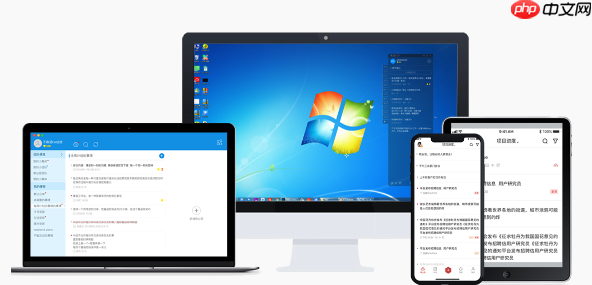
如何在旧电脑上安装Windows 11系统?
旧电脑可以安装Win11,关键在于绕过硬件限制、准备安装工具并注意驱动兼容性。1.绕过TPM和CPU限制可通过注册表设置或使用第三方启动盘工具实现;2.准备8GB以上U盘并用Rufus制作启动盘,选择FAT32和MBR分区;3.安装时关闭快速启动和安全启动,选择合适引导模式并提前准备主板驱动以解决兼容问题。
系统安装 7332025-07-02 19:52:02
-

攀升战境主机怎样检测网卡延迟?Ping 测试优化法
攀升战境主机检测网卡延迟最直接有效的方法是使用Ping命令进行网络连通性测试,1.打开命令提示符或终端;2.输入ping执行测试;3.分析往返时间(RTT)和丢包率判断延迟情况,低延迟为50ms以下,中等延迟为50ms-150ms,高延迟超过150ms,若存在丢包则说明网络不稳定。影响延迟的因素包括网卡质量与驱动、网络拥塞、路由器性能、物理连接及无线干扰等。优化方法包括更新驱动、更换网卡、关闭不必要的网络服务、调整TCP/IP设置、优先使用有线连接、升级路由器固件并启用QoS、调整无线信道、避开
硬件测评 7332025-07-02 16:11:01
-

win10电脑无法连接wifi怎么办_win10无法连接wifi的修复技巧
Win10无法连接WiFi通常由设置或驱动问题引起。1.先确认网络本身是否正常,若其他设备也无法连接则重启路由器;2.检查飞行模式是否关闭;3.重启电脑和路由器;4.运行网络疑难解答工具;5.更新或重装无线网卡驱动;6.重置网络设置并重新输入WiFi密码;7.检查IP和DNS设置,选择自动获取或手动设置为8.8.8.8与8.8.4.4;8.确认无线网卡未被禁用;9.暂时关闭防火墙或杀毒软件测试;10.通过命令提示符执行网络修复命令;11.确保系统已更新至最新版本;12.尝试用PE系统判断是否为硬
Windows系列 8562025-07-02 15:31:01
-

宁美电脑无线信号弱?Intel 无线网卡天线老化检测与增强
宁美电脑无线信号弱可能是Intel无线网卡天线老化导致,可通过目测检查、信号强度测试、驱动更新等方式确认并解决。首先,关闭电源后打开机箱检查天线是否松动或损坏;其次,使用Windows工具或WiFiAnalyzer测试信号强度并与手机对比;接着,前往Intel官网更新驱动程序或使用IntelDriver&SupportAssistant自动更新;若确认天线老化,可更换高增益天线(注意频率兼容性、接口类型和增益值),并调整天线方向以优化信号接收;此外,还可考虑使用无线扩展器、检查路由器设置、更新路
硬件测评 2802025-07-02 13:28:01
-

Win7无线网络连接消失了如何恢复
在使用Windows7操作系统的过程中,可能会遇到无线网络连接消失的情况,这无疑会给我们的网络使用带来诸多不便。本文将详细介绍几种解决Win7无线网络连接消失问题的方法及步骤,帮助用户迅速恢复无线网络连接。首先,我们需要检查无线网络连接是否被意外禁用。具体步骤如下:打开控制面板,选择“网络和共享中心”。在左侧菜单中选择“更改适配器设置”。查看无线网络连接是否被禁用,如果是,则右键点击无线网络连接图标,选择“启用”即可。对于笔记本电脑用户,无线网络开关可能被意外关闭。检查并开启无线网络开关的步骤如
常见问题 5722025-07-02 11:38:20
-

win10电脑突然没有网络连接_win10网络断开的原因与解决方法
电脑突然没网,可按以下步骤排查解决:1.检查硬件连接是否正常,如网线插紧、无线网卡开关打开;2.重启路由器和电脑以清除缓存;3.通过设备管理器更新或卸载网络适配器驱动;4.检查并手动设置正确的IP地址和DNS服务器,如114.114.114.114或8.8.8.8;5.尝试网络重置,但会清除所有网络设置;6.检查防火墙是否阻止程序联网;7.删除并重新添加无线网络配置文件;8.更新或回滚网卡驱动至稳定版本;9.确认DHCPClient、DNSClient等关键网络服务正在运行;10.使用系统还原回
故障排查 8402025-07-02 11:09:02
-
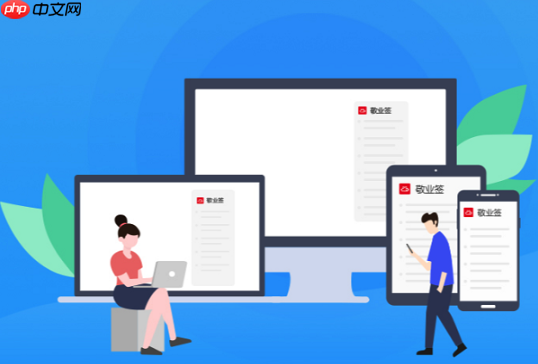
如何在无光驱电脑上安装Windows系统?
没有光驱也能安装Windows系统,只需用U盘制作启动盘并调整启动设置即可。具体步骤如下:一、准备8GB以上U盘,使用MediaCreationTool或Rufus制作可启动U盘;二、开机进入BIOS设置,将U盘设为第一启动项或直接通过启动菜单选择U盘;三、进入安装界面后选择“自定义安装”,清空分区后正常安装系统,必要时手动加载驱动;四、注意使用USB3.0接口、关闭SecureBoot以及提前准备网卡驱动等细节问题。只要前期准备充分,整个安装过程并不复杂。
系统安装 6842025-07-01 16:51:01
-

Win10系统无法进入睡眠模式 Win10电脑不睡眠的故障排除
Win10电脑无法进入睡眠模式的解决方法有八种。首先检查电源设置,确保“使计算机进入睡眠状态”不是“从不”,并分别检查电池和电源状态下的设置;其次更新或回滚有问题的驱动程序,尤其是显卡和网卡驱动;第三关闭阻止睡眠的程序,如视频播放器或下载工具;第四使用powercfg/requests命令查看并处理阻止睡眠的进程或设备;第五在电源选项中禁用混合睡眠;第六在高级电源设置中禁用USB选择性暂停;第七通过powercfg-restoredefaultschemes重置电源计划;第八尝试更新BIOS,但
Windows系列 7162025-07-01 15:01:01
-

win10电脑无法睡眠是什么原因_win10睡眠模式失效的排查方法
Win10电脑无法进入睡眠模式,通常是因为程序阻止或电源管理设置不当。1.检查电源计划,确保“使计算机进入睡眠状态”设置为合适时间而非“从不”,并通过“更改高级电源设置”禁用“允许唤醒定时器”。2.禁用唤醒设备,通过设备管理器取消鼠标、键盘、网卡等设备的“允许此设备唤醒计算机”选项。3.更新驱动程序,特别是显卡和芯片组驱动,必要时可回滚版本。4.使用命令提示符运行powercfg/requests查看阻止睡眠的进程,关闭相关程序;运行powercfg/sleepstudy生成睡眠报告分析问题原因
Windows系列 10212025-07-01 14:54:05
-

英特尔 NUC 主机程序崩溃?内存老化稳定性测试与排障
英特尔NUC程序崩溃不一定由内存老化引起,还可能涉及驱动、软件、硬盘、电源或散热问题。1.排查软件问题:检查系统日志、更新/回滚驱动、重装系统;2.检测硬件:使用Memtest86+测试内存、CrystalDiskInfo检测硬盘、测试电源稳定性、清理散热系统。3.内存老化特征包括随机崩溃、高负载频繁崩溃并伴随内存测试错误。4.其他常见原因包括驱动冲突、软件不兼容、系统文件损坏、硬盘故障、供电不稳定和过热。5.压力测试方法包括CPU、GPU、内存单独或综合满载测试,并监控温度。6.通过Windo
硬件测评 4402025-07-01 14:30:07
社区问答
-

vue3+tp6怎么加入微信公众号啊
阅读:4955 · 6个月前
-

老师好,当客户登录并立即发送消息,这时候客服又并不在线,这时候发消息会因为touid没有赋值而报错,怎么处理?
阅读:5980 · 7个月前
-

RPC模式
阅读:4995 · 7个月前
-

insert时,如何避免重复注册?
阅读:5787 · 9个月前
-

vite 启动项目报错 不管用yarn 还是cnpm
阅读:6381 · 10个月前
最新文章
-
laravel怎么在多态关联中指定自定义的类型名称_laravel多态关联自定义类型名称方法
阅读:908 · 34分钟前
-
windows11如何开启或关闭BitLocker_Windows 11磁盘加密功能管理方法
阅读:751 · 34分钟前
-
蚁族崛起英雄升星攻略
阅读:574 · 35分钟前
-
《阅友小说》领取金币方法
阅读:903 · 35分钟前
-
《悠悠有品》取消订单方法
阅读:890 · 35分钟前
-
C# 怎么判断一个字符串是否为空或 null_C# 字符串空值判断方法详解
阅读:794 · 35分钟前
-
开心水族箱绿斑海兔购买指南
阅读:352 · 35分钟前
-
为什么PHP调用图像处理函数无效_PHP图像处理函数无效问题排查与GD/Imagick教程
阅读:970 · 35分钟前
-
soul为什么一直匹配到同一个人_Soul匹配重复原因分析
阅读:284 · 35分钟前
-
《三角洲行动》突击步枪类改装代码大全2025
阅读:611 · 36分钟前




















